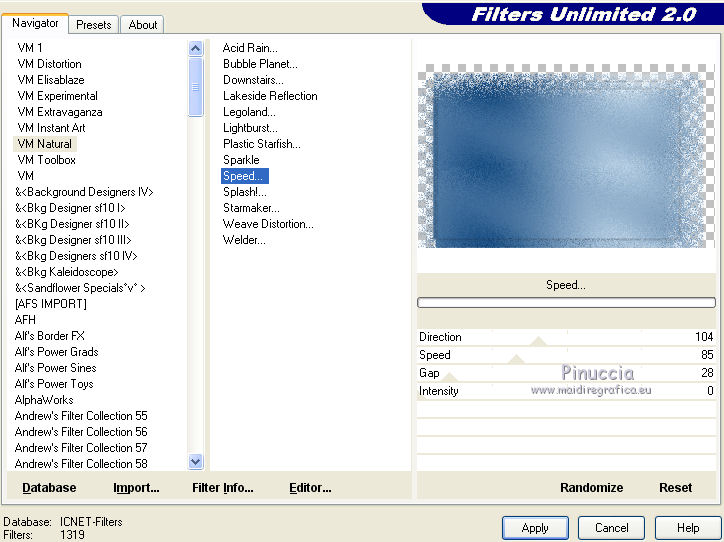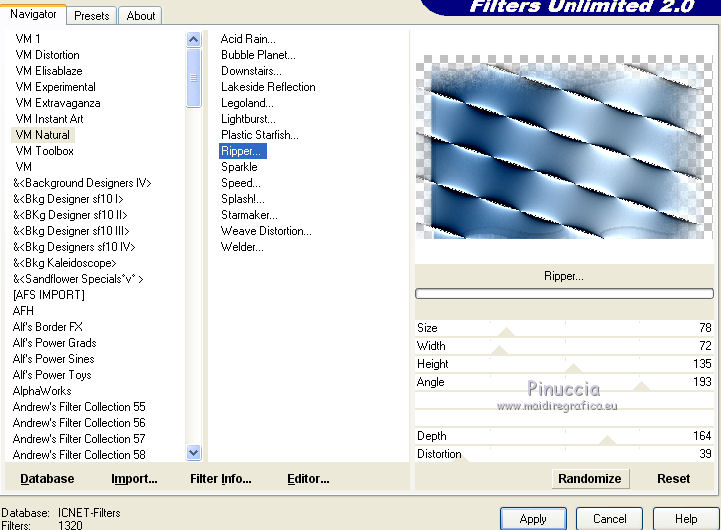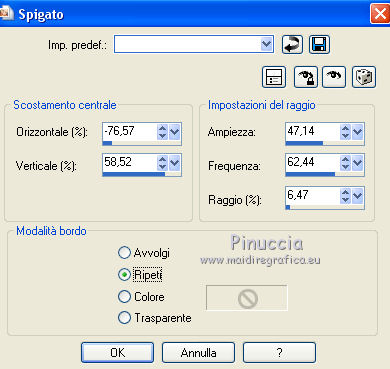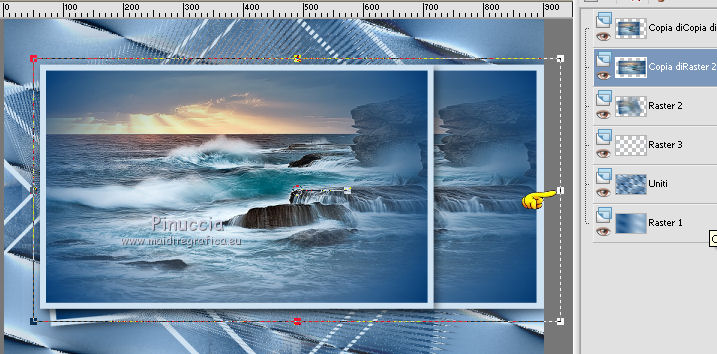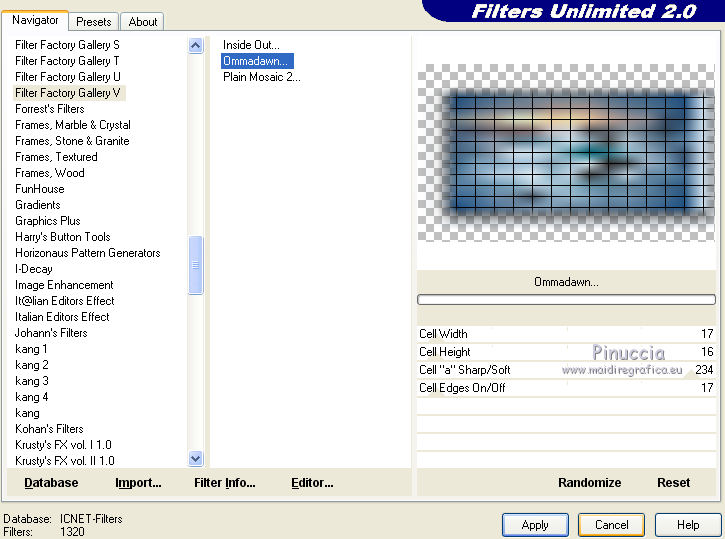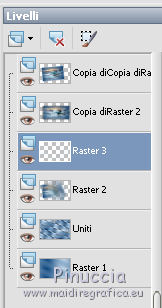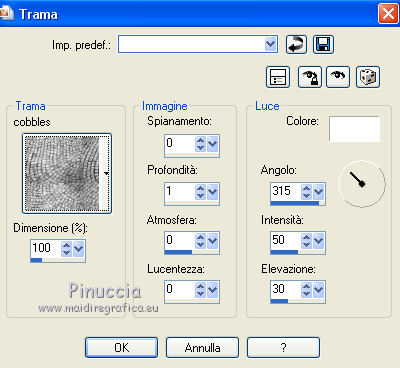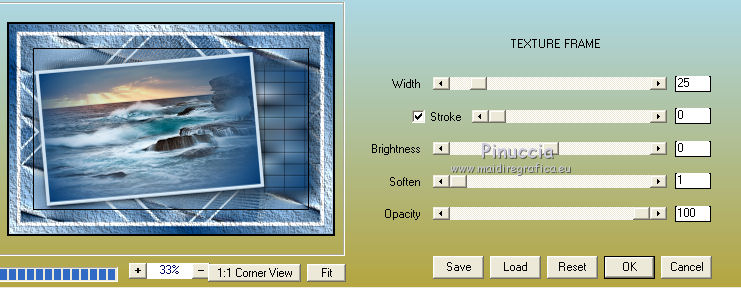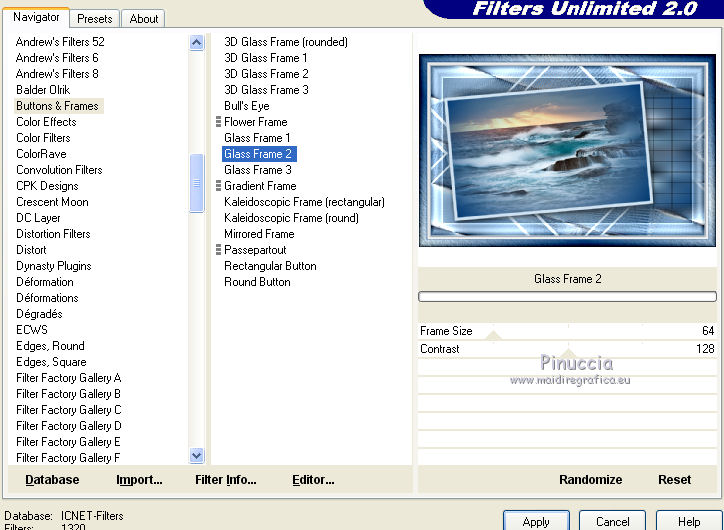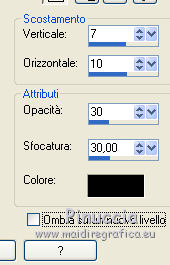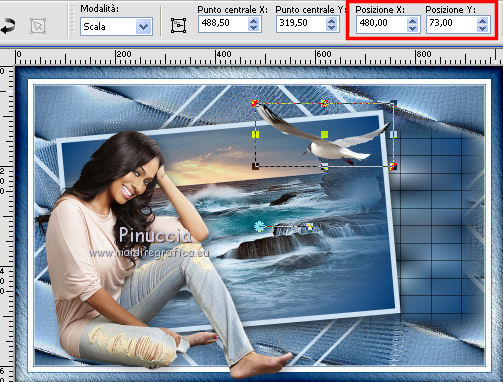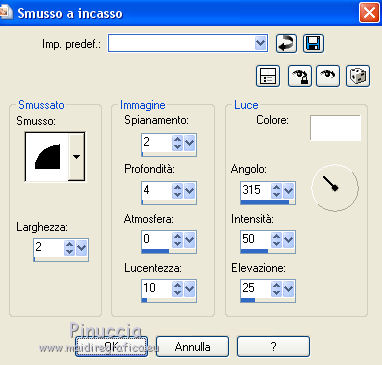|
OCEAN

Ringrazio Carine per avermi permesso di tradurre i suoi tutorial.

qui puoi trovare qualche risposta ai tuoi dubbi.
Se l'argomento che ti interessa non è presente, ti prego di segnalarmelo.
Questo tutorial è stato creato con Corel17, ma può essere realizzato anche con le altre versioni di PSP.
Dalla versione X4, il comando Immagine>Rifletti è stato sostituito con Immagine>Capovolgi in orizzontale,
e il comando Immagine>Capovolgi con Immagine>Capovolgi in verticale.
Nelle versioni X5 e X6, le funzioni sono state migliorate rendendo disponibile il menu Oggetti.
Con la versione X7 sono tornati i comandi Immagine>Rifletti e Immagine>Capovolgi, ma con nuove funzioni.
Vedi la scheda sull'argomento qui
Per tradurre il tutorial ho usato CorelX.
traduzione inglese/english translation qui/here
Occorrente:
Materiale qui
Grazie: per il tube della donna Katrina-DBK e per il tube del paesaggio Luna.
Filtri
in caso di dubbi, ricorda di consultare la mia sezione filtri qui
Filters Unlimited 2.0 qui
Filter Factory Gallery V - Ommadawn qui
VM Natural qui
AAA Frames - Texture Frame qui
Simple - Diamonds qui
I filtri Factory Gallery, VM Natural e Simple si possono usare da soli o importati in Filters Unlimited
(come fare vedi qui)
Se un filtro fornito appare con questa icona  deve necessariamente essere importato in Filters Unlimited. deve necessariamente essere importato in Filters Unlimited.
traduzione inglese/english translation qui/here

Nelle ultime versioni di PSP non trovi molti gradienti delle versioni precedenti,
tra i quali il gradiente di primo piano/sfondo (Corel_06_029)
Puoi usare i gradienti delle versioni precedenti qui
Metti la trama nella cartella Trame.
1. Imposta il colore di primo piano con #cfe2f1,
e il colore di sfondo con #033c76.
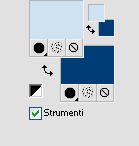
Passa il colore di primo piano a Gradiente di primo piano/sfondo, stile Lineare.
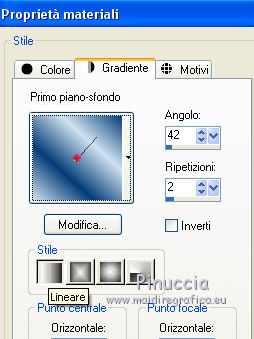
2. Apri una nuova immagine trasparente 900 x 560 pixels
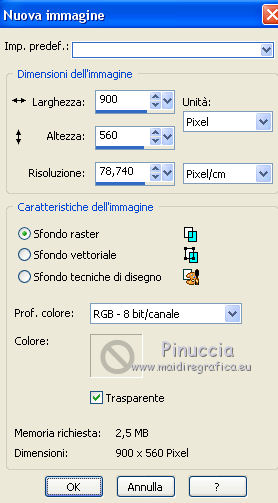
e riempila  con il gradiente. con il gradiente.
3. Regola>Sfocatura>Sfocatura gaussiana - raggio 30.

4. Effetti>Effetti di immagine>Motivo unico.
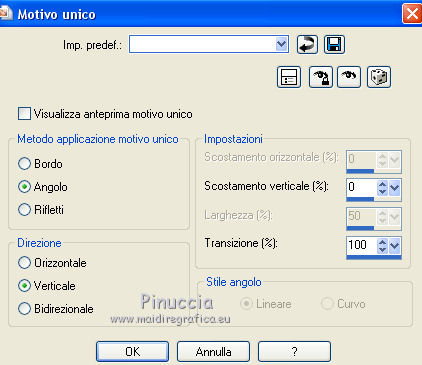
5. Livelli>Duplica.
Immagine>Ridimensiona, al 90%, tutti i livelli non selezionato.
6. Effetti>Effetti 3D>Sfalsa ombra, colore nero.

7. Livelli>Duplica.
Tasto K per attivare lo strumento Puntatore 
se stai usando PSP 9 tasto D per attivare lo strumento Deformazione 
in modalità Scala 
posiziona il livello alle coordinate x: 39 y: 40.
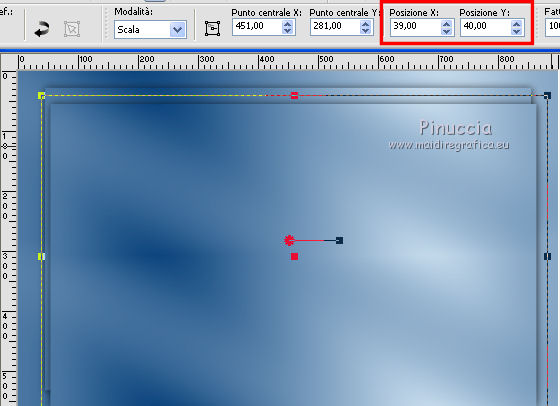
8. Livelli>Duplica.
Immagine>Ridimensiona, al 90%, tutti i livelli non selezionato.
Tasto K/D per attivare lo strumento Puntatore  /Deformazione /Deformazione 
posiziona il livello alle coordinate x: 47 y: 64.
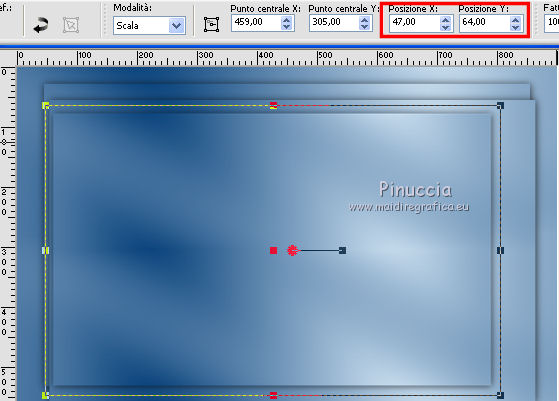
9. Chiudi il livello di sfondo (raster 1).
Livelli>Unisci>Unisci visibile.
Riapri il livello di sfondo e rimani posizionato sul livello Uniti.
10. Livelli>Nuovo livello raster.
Attiva lo strumento Selezione 
(non importa il tipo di selezione impostato, perchè con la selezione personalizzata si ottiene sempre un rettangolo)
clicca sull'icona Selezione personalizzata 
e imposta i seguenti settaggi.

11. Riporta il colore di primo piano a Colore.
Riempi  il livello con il colore di primo piano. il livello con il colore di primo piano.
Selezione>Modifica>Contrai - 10 pixels.
12. Passa nuovamente il colore di primo piano a Gradiente di primo piano/sfondo, stile Sprazzo di luce.
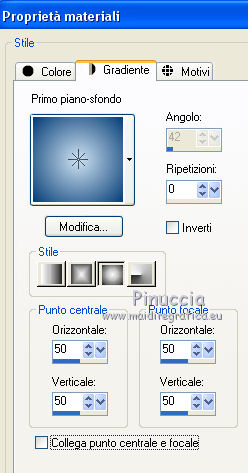
Riempi  la selezione con il gradiente. la selezione con il gradiente.
13. Apri il tube del paesaggio e vai a Modifica>Copia.
Torna al tuo lavoro e vai a Modifica>Incolla come nuovo livello.
Immagine>Ridimensiona, all'80%, tutti i livelli non selezionato.
Posiziona  il tube al centro della selezione. il tube al centro della selezione.

Selezione>Inverti.
Premi sulla tastiera il tasto CANC 
Regola>Messa a fuoco>Metti a fuoco.
Selezione>Deseleziona.
Livelli>Unisci>Unisci giù.
14. Attiva il livello centrale (Uniti).
Effetti>Plugins>Filters Unlimited 2.0 - VM Natural - Speed, con i settaggi standard.
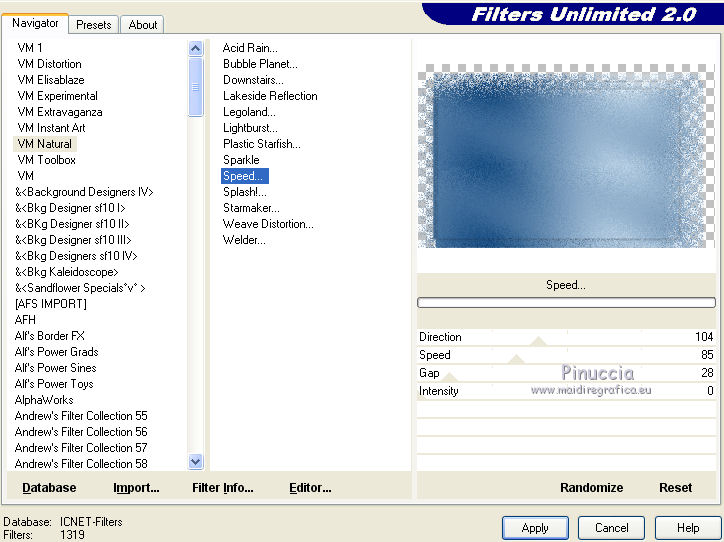
15. Effetti>Plugins>Filters Unlimited 2.0 - VM Natural - Ripper, con i settaggi standard.
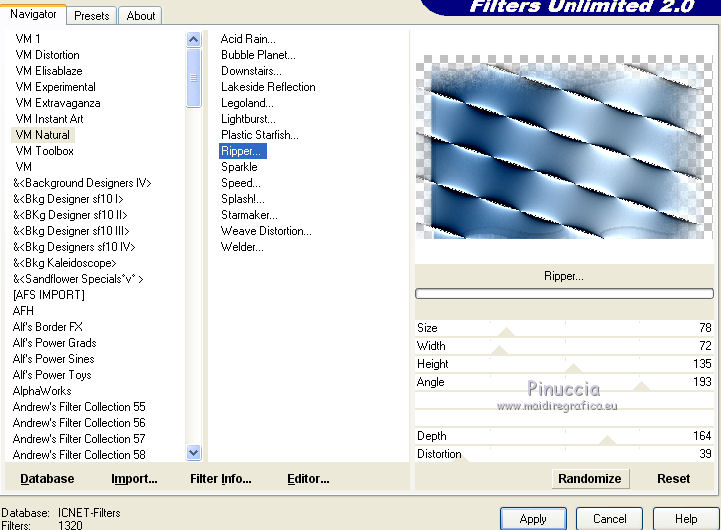
16. Effetti>Effetti di immagine>Motivo unico.

Abbassa l'opacità di questo livello all'80%.
Rimani posizionato su questo livello.
17. Livelli>Nuovo livello raster.
Selezione personalizzata 

18. Riporta il colore di primo piano a Colore.
Riempi  la selezione con il colore di primo piano. la selezione con il colore di primo piano.
Selezione>Modifica>Contrai - 10 pixels.
Premi sulla tastiera il tasto CANC 
Selezione>Deseleziona.
19. Effetti>Plugins>Simple - Diamonds.
Questo effetto lavora senza finestra: risultato

20. Attiva il livello superiore.
Effetti>Effetti 3D>Sfalsa ombra, colore nero.

21. Livelli>Duplica - 2 volte.
Attiva il livello originale Raster 2.
Immagine>Ruota per gradi - 5 gradi a sinistra.

22. Effetti>Effetti di distorsione>Spigato.
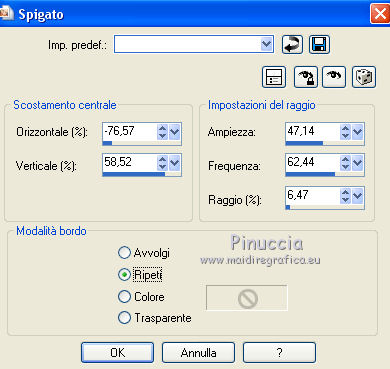
23. Attiva il livello soprastante della prima copia di Raster 2.
Tasto K/D per attivare lo strumento Puntatore  /Deformazione /Deformazione 
tira il nodo centrale a destra fino al bordo.
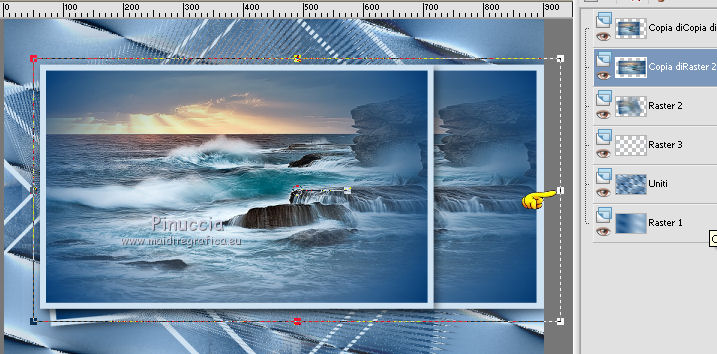
24. Effetti>Plugins>Filters Unlimited 2.0 - Filter Factory Gallery V - Ommadawn, con i settaggi standard.
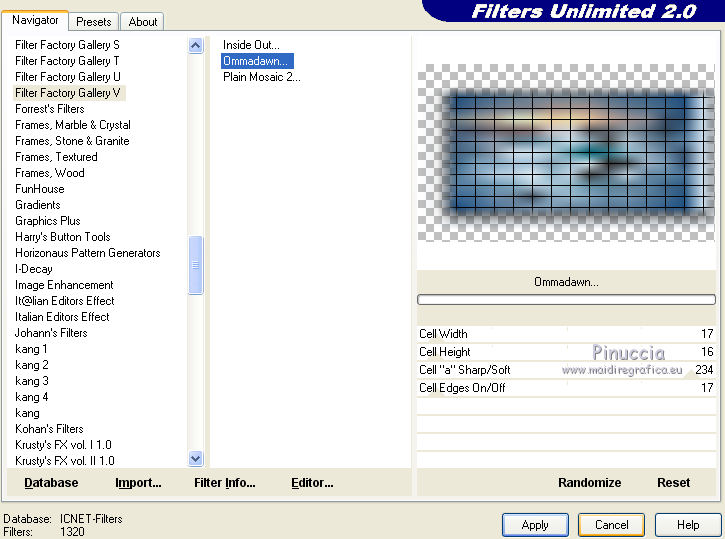
25. Attiva il livello superiore della seconda copia di Raster 2.
Immagine>Ruota per gradi - 5 gradi a sinistra.

26. Attiva il livello Raster 3 e portalo sopra il livello Raster 2.
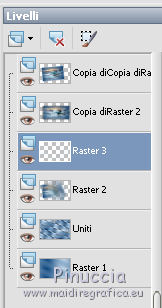
Livelli>Unisci>Unisci giù.
27. Attiva il livello di sfondo (raster 1).
Effetti>Effetti di trama>Trama - seleziona la trama Cobbles con i seguenti settaggi.
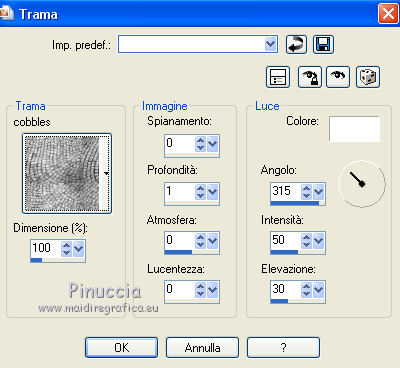
Dovresti avere questo

28. Livelli>Unisci>Unisci tutto.
29. Immagine>Aggiungi bordatura, 2 pixels, simmetriche, colore bianco.
Immagine>Aggiungi bordatura, 1 pixel, simmetriche, colore di sfondo #033c76.
Immagine>Aggiungi bordatura, 10 pixels, simmetriche, colore bianco.
Immagine>Aggiungi bordatura, 1 pixel, simmetriche, colore di sfondo #033c76.
Immagine>Aggiungi bordatura, 25 pixels, simmetriche, colore bianco.
30. Attiva lo strumento Bacchetta magica 
e clicca nel bordo da 25 pixels per selezionarlo.
31. Passa il colore di primo piano a Gradiente di primo piano/sfondo, con i settaggi iniziali.
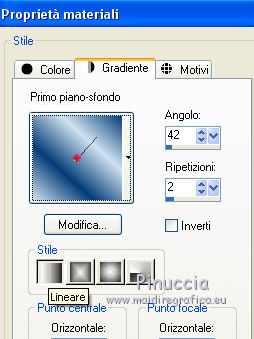
Riempi  la selezione con il gradiente. la selezione con il gradiente.
32. Effetti>Plugins>AAA Frames - Texture Frame.
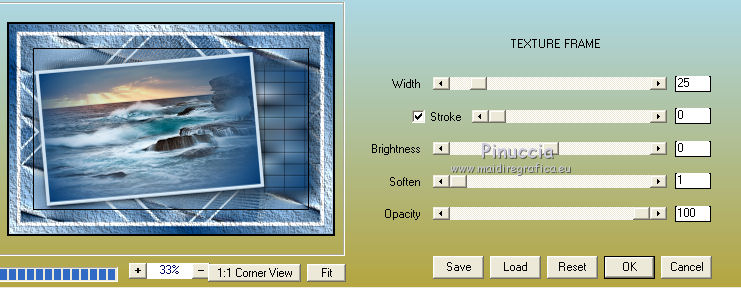
33. Effetti>Plugins>Filters Unlimited 2.0 - Buttons & Frames - Glass Frame 2, con i settaggi standard.
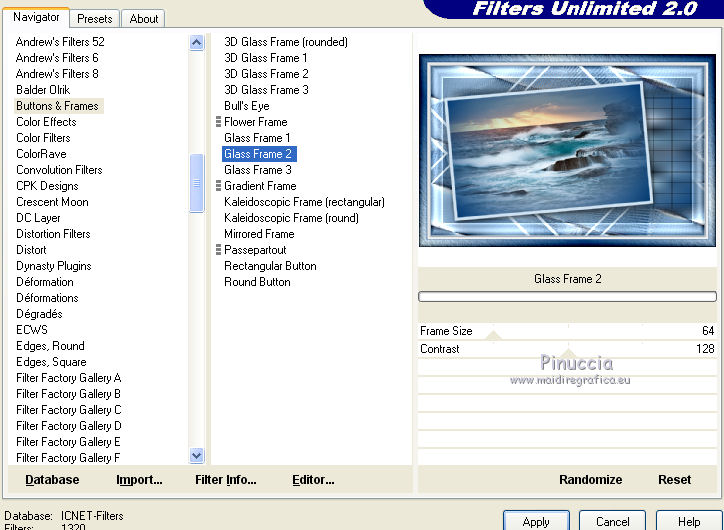
Selezione>Deseleziona.
34. Apri il tube della donna e vai a Modifica>Copia.
Torna al tuo lavoro e vai a Modifica>Incolla come nuovo livello.
Immagine>Rifletti.
Immagine>Ridimensiona, 2 volte all'80%, tutti i livelli non selezionato.
Spostalo  in basso a sinistra. in basso a sinistra.
35. Effetti>Effetti 3D>Sfalsa ombra, colore nero.
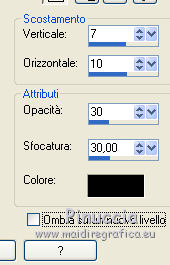
36. Apri il tube del gabbiano di Freju e vai a Modifica>Copia.
Torna al tuo lavoro e vai a Modifica>Incolla come nuovo livello.
Immagine>Ridimensiona, al 50%, tutti i livelli non selezionato.
Tasto K/D per attivare lo strumento Puntatore  /Deformazione /Deformazione 
posiziona il livello alle coordinate x: 480 y: 73.
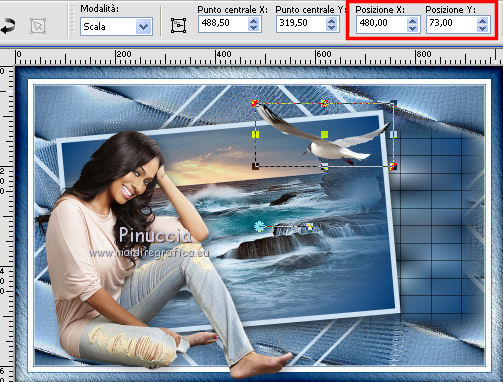
37. Effetti>Effetti 3D>Sfalsa ombra, con i settaggi precedenti.
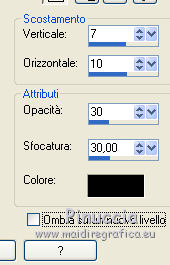
38. Apri il testo Ocean.
(nel materiale trovi il font usato, se vuoi scrivere un tuo testo).
Modifica>Copia.
Torna al tuo lavoro e vai a Modifica>Incolla come nuovo livello.
Tasto K/D per attivare lo strumento Puntatore  /Deformazione /Deformazione 
posiziona il livello alle coordinate x: 830 y: 150.

39. Effetti>Effetti 3D>Smusso a incasso.
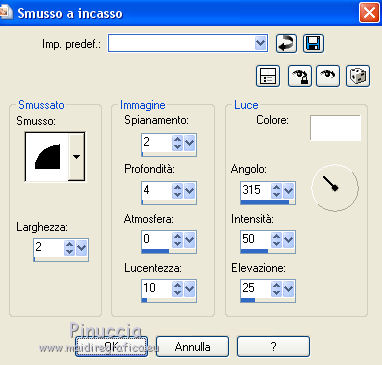
40. Effetti>Effetti 3D>Sfalsa ombra, colore nero.

41. Immagine>Aggiungi bordatura, 1 pixels, simmetriche, colore bianco.
Immagine>Aggiungi bordatura, 2 pixels, simmetriche, colore di sfondo #033c76.
41, Firma il tuo lavoro su un nuovo livello.
Immagine>Ridimensiona, 900 pixels di larghezza, tutti i livelli selezionato.
Livelli>Unisci>Unisci tutto e salva in formato jpg.
Per questo esempio ho usato un tube di Odette


Le vostre versioni. Grazie

Olimpia

Maria


Shanty

Se hai problemi o dubbi, o trovi un link non funzionante, o se vuoi mandarmi la tua versione, scrivimi.
17 Giugno 2015
|




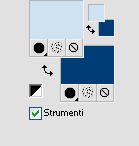
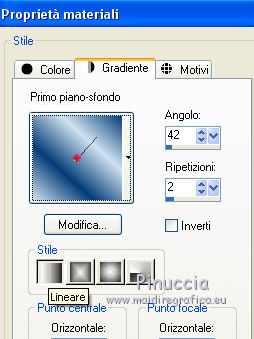
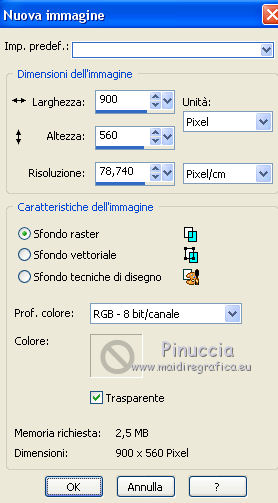
 con il gradiente.
con il gradiente.
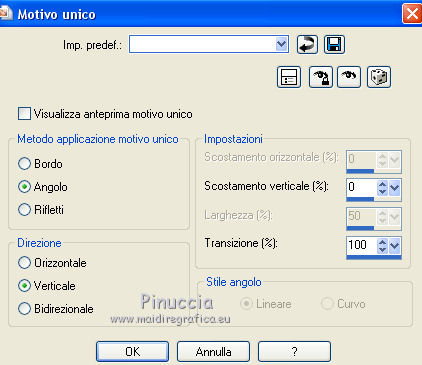




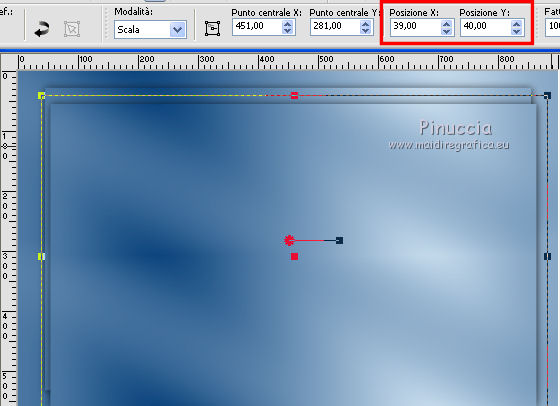
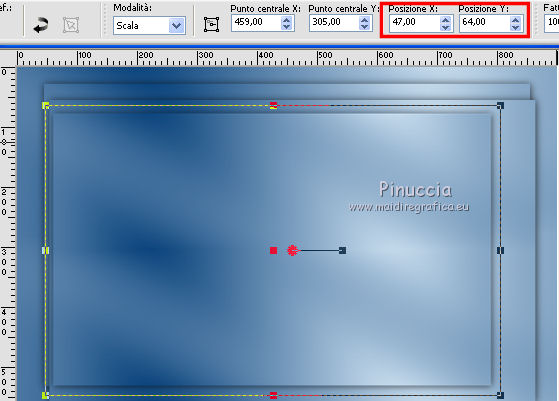



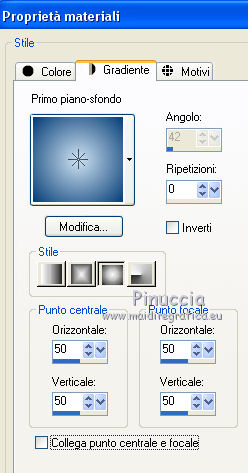
 il tube al centro della selezione.
il tube al centro della selezione.